Sådan bruges Firefox Sync
Forfatter:
Peter Berry
Oprettelsesdato:
20 August 2021
Opdateringsdato:
22 Juni 2024

Indhold
I denne artikel: Konfigurer den første enhed Synkroniser dine browserdata med en anden enhed
I dag er Mozilla Firefox tilgængelig på næsten alle platforme, hvad enten det er traditionelle platforme (Windows, Mac ...) eller mobile platforme. Da en person nu kan have Firefox på flere af sine enheder, ville det være virkelig praktisk at dele dens indstillinger mellem alle dets browsere. Det er her Firefox Sync kommer ind. Sidstnævnte tillader faktisk at dele sine bogmærker, dens browserhistorik og meget mere mellem forskellige versioner af Mozilla Firefox, der er installeret på forskellige enheder.
etaper
Del 1 Opsætning af den første enhed
-
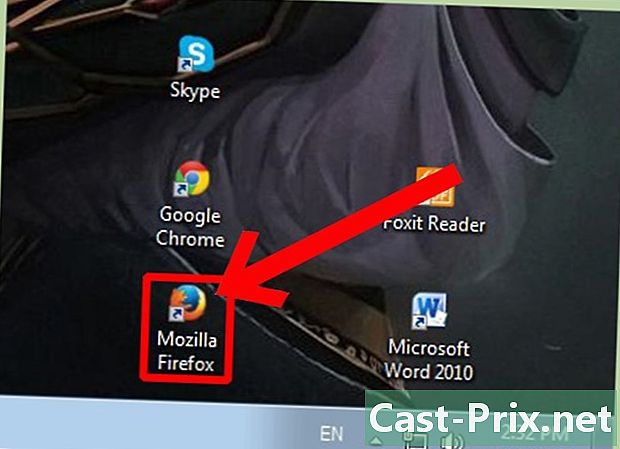
Åbn Mozilla Firefox. Dobbeltklik på ikonet på dit skrivebord for at åbne browseren. -

Åbn vinduet optioner. Klik på værktøjer i menulinjen øverst i browservinduet, og vælg derefter optioner. -
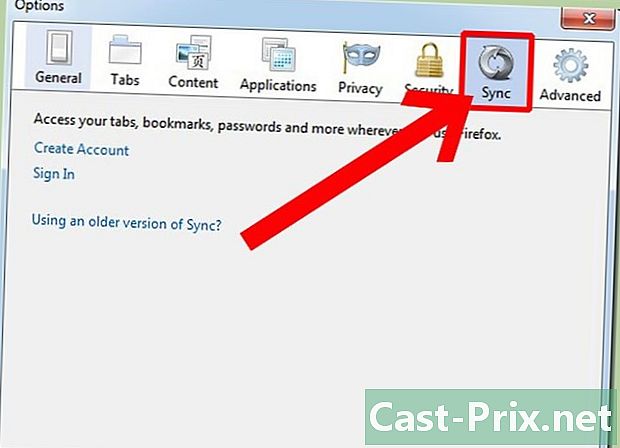
Klik på fanen Sync. -

Log ind på din Firefox-konto. Indtast dit brugernavn og din adgangskode i de angivne felter. Klik derefter på Log in.- Hvis du ikke har en Firefox-konto endnu, kan du oprette en ved at klikke på linket Opret en konto som er i longlet Sync. Alt hvad du skal gøre er at udfylde de forskellige felter på formularen for at oprette din konto.
-

Klik på ledelse. Når du er logget ind, bliver du automatisk omdirigeret til Firefox Sync-startsiden. Klik på knappen ledelse for at åbne vinduet optioner og begynde at administrere dine oplysninger. -

Konfigurer enheden. I vinduet optioner, vælg alle de browserdata, du vil dele mellem dine enheder. Indtast derefter et navn, der identificerer din enhed (for eksempel: "Hjemmecomputer").- Hver af dine Firefox-browsere har sit eget navn.
-
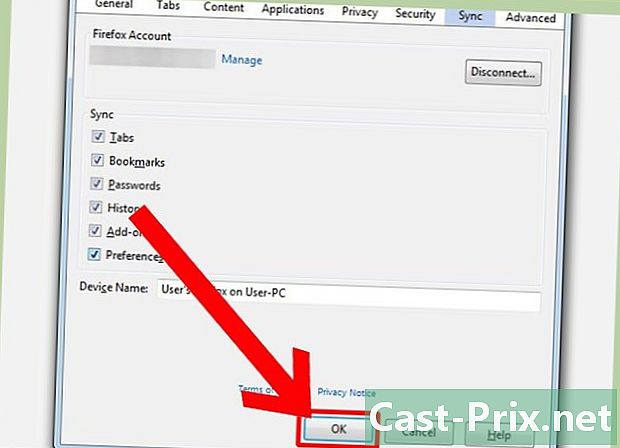
Klik på OK for at gemme dine indstillinger. Dine browserdata er nu klar til at blive synkroniseret med en anden enhed.
Del 2 Synkroniser dine browserdata med en anden enhed
-
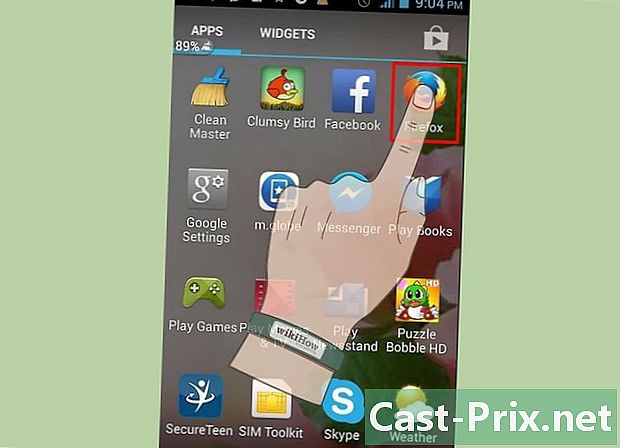
Åbn Firefox på din smartphone. Tryk på ikonet på din startskærm for at starte appen. -
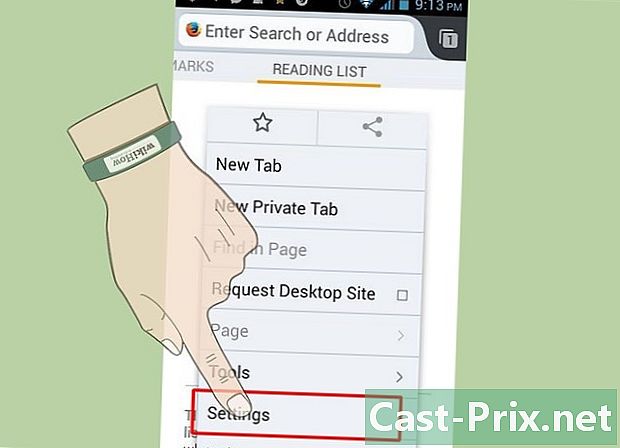
Gå derefter til indstillinger. Åbn din browsermenu, og vælg indstillinger. -
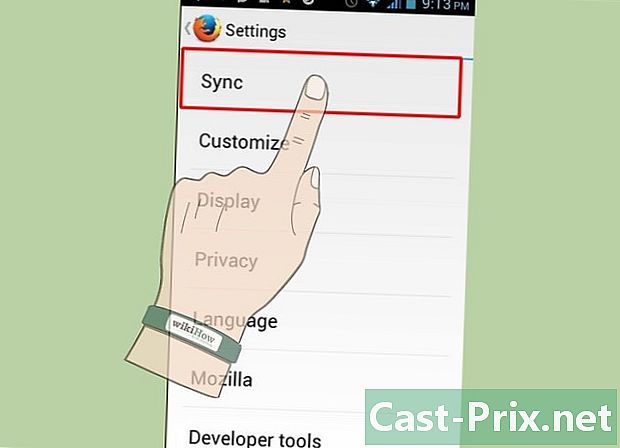
Tryk Sync. På siden indstillinger, tryk på Sync. En kode, der består af 9 til 12 tegn, vil blive kommunikeret til dig. -
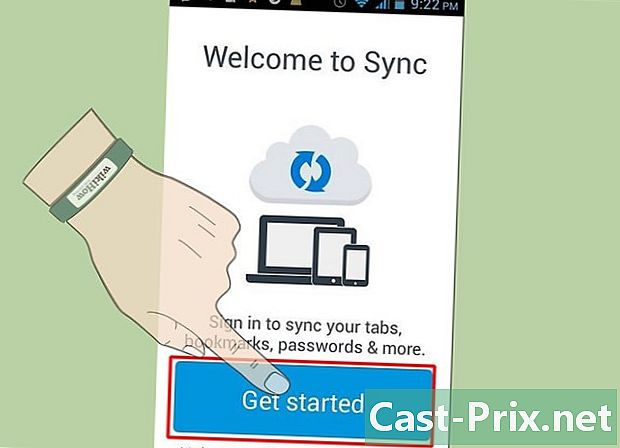
Vend tilbage til din første enhed. Åbn vinduet optioner og gå til longlet Sync (2. og 3. trin i afsnittet "Indstilling af den første enhed"). -
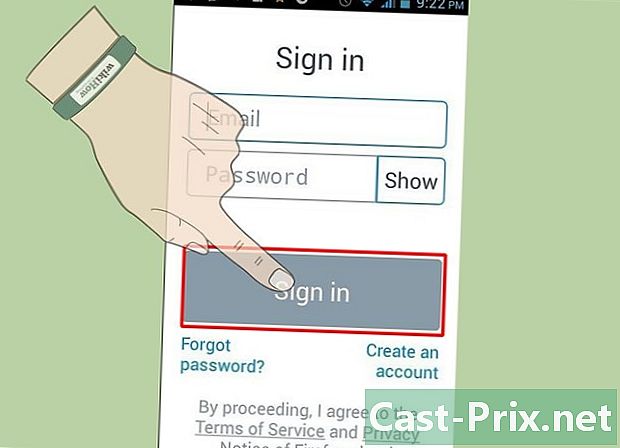
Klik på Tilføj en enhed. -

Indtast koden i det angivne felt. Indtast den alfanumeriske kode, du fik på din anden enhed, og klik på slut for at udføre synkroniseringen.- Dine to enheder kan nu dele data om din internet-browsing på Firefox med hinanden.

